ISE软件的基本操作.docx
《ISE软件的基本操作.docx》由会员分享,可在线阅读,更多相关《ISE软件的基本操作.docx(33页珍藏版)》请在冰豆网上搜索。
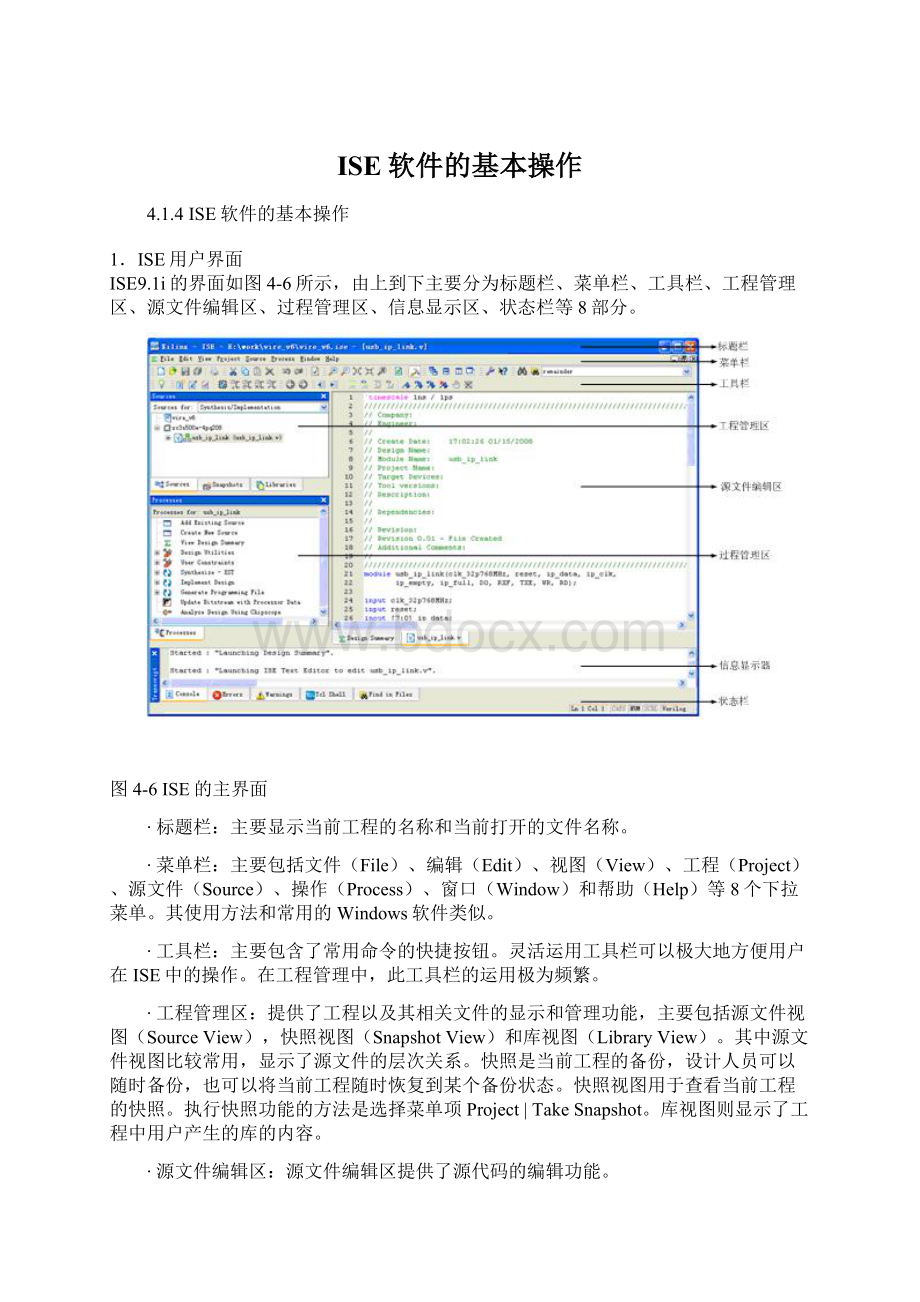
ISE软件的基本操作
4.1.4ISE软件的基本操作
1.ISE用户界面
ISE9.1i的界面如图4-6所示,由上到下主要分为标题栏、菜单栏、工具栏、工程管理区、源文件编辑区、过程管理区、信息显示区、状态栏等8部分。
图4-6ISE的主界面
∙标题栏:
主要显示当前工程的名称和当前打开的文件名称。
∙菜单栏:
主要包括文件(File)、编辑(Edit)、视图(View)、工程(Project)、源文件(Source)、操作(Process)、窗口(Window)和帮助(Help)等8个下拉菜单。
其使用方法和常用的Windows软件类似。
∙工具栏:
主要包含了常用命令的快捷按钮。
灵活运用工具栏可以极大地方便用户在ISE中的操作。
在工程管理中,此工具栏的运用极为频繁。
∙工程管理区:
提供了工程以及其相关文件的显示和管理功能,主要包括源文件视图(SourceView),快照视图(SnapshotView)和库视图(LibraryView)。
其中源文件视图比较常用,显示了源文件的层次关系。
快照是当前工程的备份,设计人员可以随时备份,也可以将当前工程随时恢复到某个备份状态。
快照视图用于查看当前工程的快照。
执行快照功能的方法是选择菜单项Project|TakeSnapshot。
库视图则显示了工程中用户产生的库的内容。
∙源文件编辑区:
源文件编辑区提供了源代码的编辑功能。
∙过程管理区:
本窗口显示的内容取决于工程管理区中所选定的文件。
相关操作和FPGA设计流程紧密相关,包括设计输入、综合、仿真、实现和生成配置文件等。
对某个文件进行了相应的处理后,在处理步骤的前面会出现一个图标来表示该步骤的状态。
∙信息显示区:
显示ISE中的处理信息,如操作步骤信息、警告信息和错误信息等。
信息显示区的下脚有两个标签,分别对应控制台信息区(Console)和文件查找区(FindinFiles)。
如果设计出现了警告和错误,双击信息显示区的警告和错误标志,就能自动切换到源代码出错的地方。
∙状态栏:
显示相关命令和操作的信息。
2.ISE菜单的基本操作
ISE所有的操作都可通过菜单完成,下面简要介绍ISE的菜单命令以及功能。
(1)File菜单
File菜单的命令包括:
NewProject、OpenProject、OpenExamples、CloseProject、SaveProjectAs、New、Open、Save、SaveAs、SaveAll、PrintPreview、Print、RecentFiles、RecentProjects以及Exit等。
NewProject命令:
用于新建工程,是开始设计的第一步。
ISE会为新建的工程创建一个和工程同名的文件夹,专门用于存放工程的所有文件。
OpenProject命令:
用于打开已有的ISE工程。
高版本的ISE可以打开低版本的工程,但需要版本转换,该转换是单向的、不可逆的,因此需要做好版本备份。
低版本的ISE不能打开高版本的ISE工程。
OpenExamples命令:
用于打开ISE提供的各种类型的示例。
CloseProject命令:
关闭当前工程。
如果关闭前未保存文件,ISE会提示用户保存后再退出。
SaveProjectAs命令:
可将整个工程另存为其他名字的工程,在大型开发中,常使用该命令来完成版本备份。
New命令:
用于新建源文件,可生成原理图、符号以及文本文件。
文本文件另存为时可修改其后缀名,以生成.v或.vhd的源文件。
Open命令:
用于打开所有Xilinx所支持的文件格式,便于用户查看各类文件资源。
Save、SaveAs以及SaveAll命令:
分别用于保存当前源文件、另存为当前源文件以及保存所有源文件。
用户要在开发当中养成及时保存文件的习惯,避免代码丢失。
PrintPreview命令:
用于打印预览当前文件,Print用于打印当前文件。
RecentFiles命令:
用于查看最近打开的文件。
RecentProjects命令:
用于查看最近打开的工程。
Exit命令:
用于退出ISE软件。
2)Edit菜单
Edit菜单的命令包括:
Undo、Redo、Cut、Copy、Paste、Delete、Find、FindNext、FindinFiles、LanguageTemplates、SelectAll、UnselectAll、MessageFilters、ObjectProperties以及Preference等,大多数命令用于源代码开发中。
Undo命令:
用于撤销当前操作,返回到前一状态。
Redo命令:
是Undo命令的逆操作,用于恢复被撤销的操作。
Cut命令:
剪贴选中的代码,快捷键为“CRTL+X”。
Copy命令:
复制选中的代码,快捷键为“CRTL+C”。
Paste命令:
粘贴剪贴和复制的代码,快捷键为“CRTL+V”。
Delete命令:
删除选中的代码。
Find命令:
查找选中的文字,或寻找在其输入框中输入的内容,快捷键为“CRTL+F”。
FindNext命令:
寻找下一个要查找的内容,并跳至相应的位置,快捷键为“F3”。
LanguageTemplates命令:
可打开语言模版,里面有丰富的学习资料,是非常完整的HDL语言帮助手册,其地位类似于VisualC++的MSDN。
SelectAll命令:
选中所有的代码,其快捷键为“CRTL+A”。
UnselectAll命令:
撤销已选中的全部代码,是SelectAll的逆操作。
MessageFilter命令:
过滤消息,只显示用户期望的消息。
Preference命令:
用于设定ISE的启动参数以及运行参数,有着众多的设置项,最常用的就是第三方EDA软件的关联设置,将在第4.5节详细介绍。
(3)View菜单
View菜单主要管理ISE软件的视图,不涉及FPGA开发中的任何环节,其中常用的命令有LayoutHorizontally、LayoutVertically以及RestoreDefaultLayout。
LayoutHorizontally命令:
将水平地排列ISE主界面中过程管理区、过程管理区以及代码编辑区等主要栏目。
LayoutVertically命令:
将垂直地排列ISE主界面中过程管理区、过程管理区以及代码编辑区等主要栏目。
RestoreDefaultLayout命令:
将恢复ISE默认的主界面布局。
(4)Project菜单
Project菜单包含了对工程的各个操作,是设计中最常用的菜单之一,包括NewSource、AddSource、AddCopyofsource、CleanupProjectFiles、TogglePaths、Archive、TakeSnapshot、MakeSnapshotCurrent、ApplyProjectProperties以及SourceControl命令。
NewSource命令:
用于向工程中添加源代码,可以添加HDL源文件、IPCore以及管脚和时序约束文件。
AddSource命令:
将已有的各类源代码文件加入到工程中,Verilog模块的后缀为.v,VHDL模块的后缀为.vhd,IPcore源文件为.xco文件或.xaw文件,约束文件的后缀为.ucf。
AddCopyofsource命令,将目标文件拷贝一份添加到工程中。
CleanupProjectFiles命令:
用于清空综合和实现过程所产生的文件和目录。
如果在EDIF设计模式中,只清空实现过程所产生的文件。
TogglePaths命令:
用于显示或隐藏非工程文件夹中的远端源文件的路径;
Archive命令:
用于压缩当前工程,包括所有的文件,默认压缩类型为.zip格式。
TakeSnapshot命令:
用于产生一个工程快照,即当前目录和远程资源的一个只读记录,常用于版本控制。
MakeSnapshotCurrent命令:
用户恢复快照覆盖当前工程。
由于该命令会将当前工程删除,所以使用前一定要做好数据备份工作。
ApplyProjectProperties命令:
应用工程属性,会提示用于选择相应工程。
SourceControl常用于代码的导入和导出,有Export和Import两个子命令。
(4)Source菜单
Source菜单主要面向工程管理区,包含了对资源文件的各个操作,每个命令的操作也都可以在工程管理区单击右键弹出的对话框中点击实现,包括:
Open、SetasTopModule、UseSmartGuide、NewPartition、DeletePartition、Partitionproperties、PartitionForce、Remove、Movetolibrary以及Properties等命令。
Open命令:
可打开所有类型的源文件,包括.v、.vhd、.xco、.xaw以及.ucf等格式。
SetasTopModule命令:
用于将选中的文件设置成顶层模块。
只有设置成顶层模块,才能对其综合、实现以及生成相应的二进制比特流文件。
UseSmartGuide命令:
允许用户在本次实现时利用上一次实现的结果,包括时序约束以及布局布线结果,可节省实现的时间,但前提是工程改动不大。
NewPartition命令:
新建分区,常用于区域约束。
DeletePartition命令:
删除区域约束的分区
Partitionproperties命令:
可设置分区属性,详细说明刻参考4.4.4节内容。
PartitionForce命令:
包含“ForceSynthesisOut-of-data”和“ForceImplementDesignOut-of-data”两个指令,分别用于分区综合和增量设计。
Remove命令:
把选中的文件从工程中删除,但仍保留在计算机硬盘上。
Movetolibrary命令:
将选中的源文件移动到相应的库中,以便建立用户文件库。
Properties命令:
查看源文件属性,有Synthesis/ImplementationOnly、SimulationOnly以及Synthesis/Imp+Simulation三种类型,其中SimulationOnly类文件只能仿真,不能被综合。
(5)Process菜单
Process菜单包含了工程管理区的所有操作,每个命令的操作也都可以在过程管理区点击相应的图标实现,包括:
InmolementTopModule、Run、Rerun、RerunAll、Stop、OpenWithoutUpdating以及Properties等命令。
InmolementTopModule命令:
完成顶层模块的实现过程。
Run命令:
在工程过程栏,选中不同的操作,点击改命令,可分别启动综合、转换、映射、布局布线等过程。
Rerun命令:
重新运行Run指令执行的内容。
RerunAll命令:
重新运行所有Run指令执行的内容。
Stop命令:
停止当前操作,可中止当前操作,包括综合和实现的任一步骤。
OpenWithoutUpdating命令:
改指令用于打开相应上一次完成的综合或实现过程所产生的文件。
Properties命令:
在工程过程栏,选中不同的操作,点击该命令,可设置不同阶段的详细参数。
(6)Windows菜单
Windows菜单的主要功能是排列所有窗口